グーグルマップは、誰でも使うような地図で、場所を確認したり、ルートを検索したり、周辺施設を調べたりなど、色々な機能を備えています。
しかし、実際にその場所に居る場合の光景を、臨場感あふれる写真として閲覧できる機能があることについては、意外と知らない人が多いのです。

グーグルマップは機能も豊富で利用価値が高い
写真の閲覧
グーグルマップで写真と言えば、真っ先に思い浮かぶのは、航空写真でしょう。
航空写真は、地図に表示された区域に対応する航空写真を表示する機能で、上空から見た場合にどのような様子であるかを確認できます。
また、グーグルマップに表示されている施設をクリックすると、その施設の外観などが表示されますので、その施設の様子を良く知ることができます。
これら、航空写真や施設の外観写真を閲覧できることについては、多くの人が知っていますので、使ったことがある人も多いでしょう。
しかし、グーグルマップが提供する写真の情報は、これだけではなく、臨場感あふれる写真を、あたかもその場に居るような感覚で閲覧できる機能があります。
そしてこの機能こそが、もっとも役立つツールの1つなのです。
写真だから雰囲気が伝わる
ところで、グーグルマップなどの地図を利用していて、一度も行ったことのない場所を調べている場合などに、
「この町の雰囲気はどんな感じなのだろう」
「街並みはどんな様子なのかなぁ」
「実際にどんな景色なのだろう」
と思ったことは誰しもあるのではないでしょうか。
地図を見ただけでは分からない、視覚的にしか知り得ない雰囲気や様子などは、その場に居て実際に見てみないと分からないことが多くあります。
そんな思いや願いを叶えてくれるのが、ここで紹介する機能です。
操作は簡単
この機能は、一度、操作方法を覚えてしまえば決して難しくありません。
まず、対象となる地域の地図をグーグルマップで普通に表示させます。この時、場所検索やルート検索の状態はクリアしておきます。
次に、地図中において、光景を見てみたいと思う地点にカーソルを移動して、右クリックします。
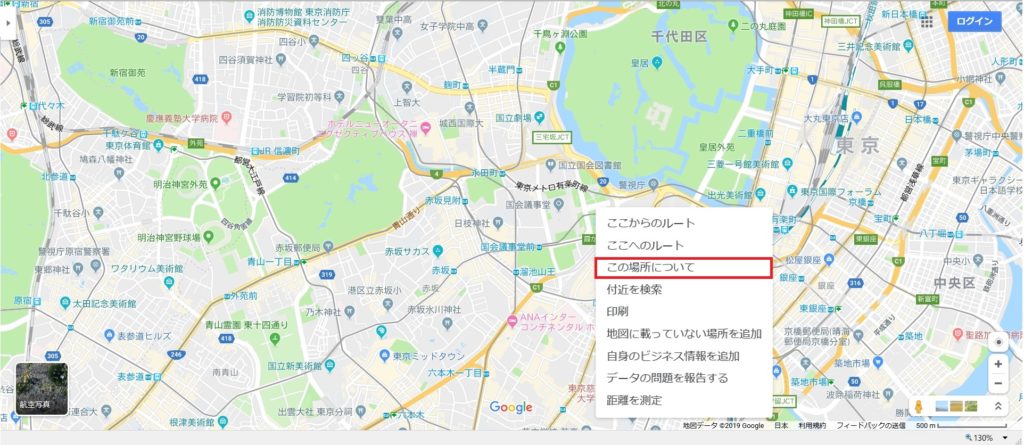
表示したい点で右クリックし、表示されたメニューから「この場所について」を選ぶ
クリックするとメニューが表れますので、その中から「この場所について」を選択します。
すると、地図内の下方に、クリックした位置に関する情報が、小さな画像付きの写真で現れますので、その現れた写真をクリックします。
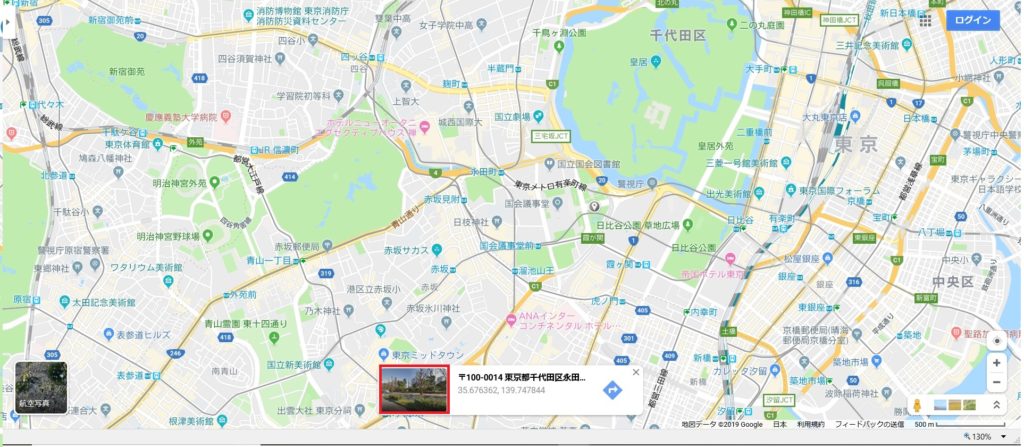
表れた写真付きの場所情報の写真の部分をクリックする
クリックすることで地図表示画面が切り替わり、クリック地点から見ることができる写真が表示されます。
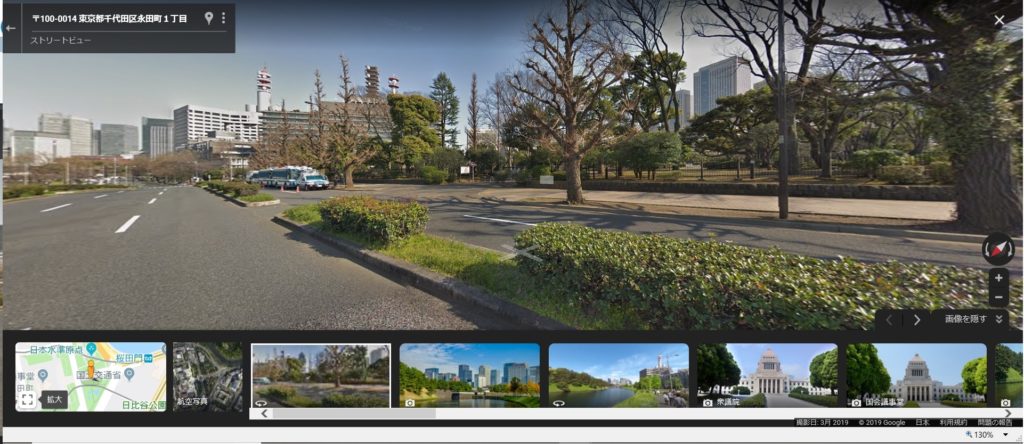
対象の地域の写真が表示される
ここで、表示された写真内のいずれかの場所にカーソルを当てて左ボタンを押下したまま左右にスライドさせることで、その画像を360度回転させて見ることができます。
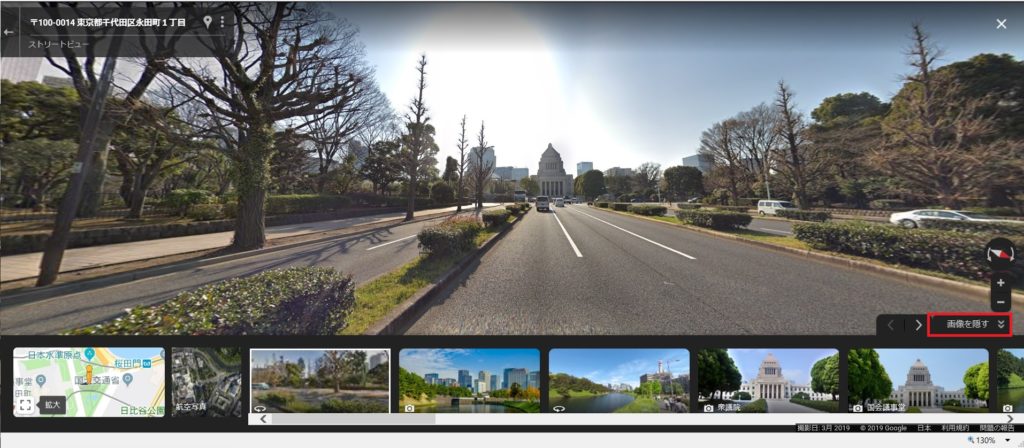
マウスでつかんでスライドさせると360度のパノラマ写真が見られる
写真の下方には周辺の様子が数枚の小さな写真で映し出されています。右下の画像を隠すをクリック(上図)すると、これら数枚の画像を隠すことができます。
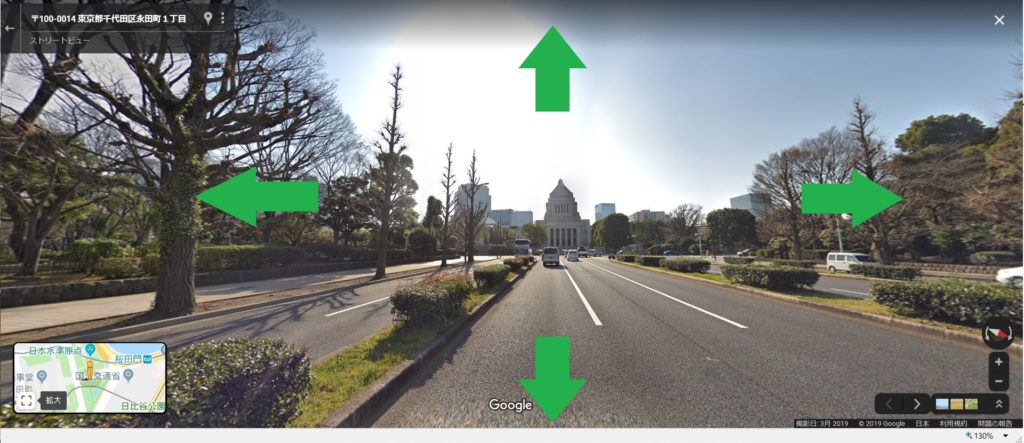
下の複数の写真は隠すことはできる。表示は左右だけでなく上下にもスライドできる。
写真内で左カーソルボタンをクリック(押下したまま)してカーソルを右に移動させると左方向の写真が、反対に左に移動させると右方向の写真が見られるのです。
そして、この操作を繰り返すことで、まるで360度のパノラマ写真を見ているように閲覧することができるのです。
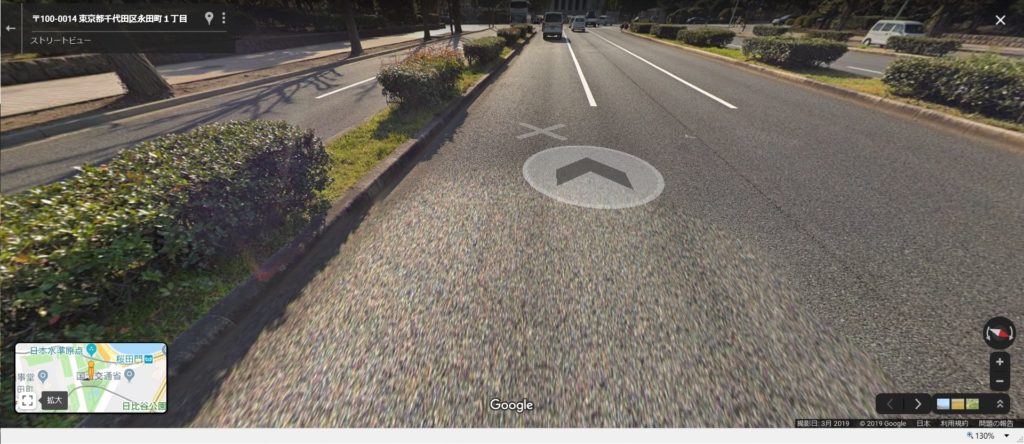
カーソル操作で、下方を閲覧した場合
しかも左右だけでは無く、カーソルを上に移動すれば下方の様子が見られ、下に移動すれば上方の様子まで見ることができます。
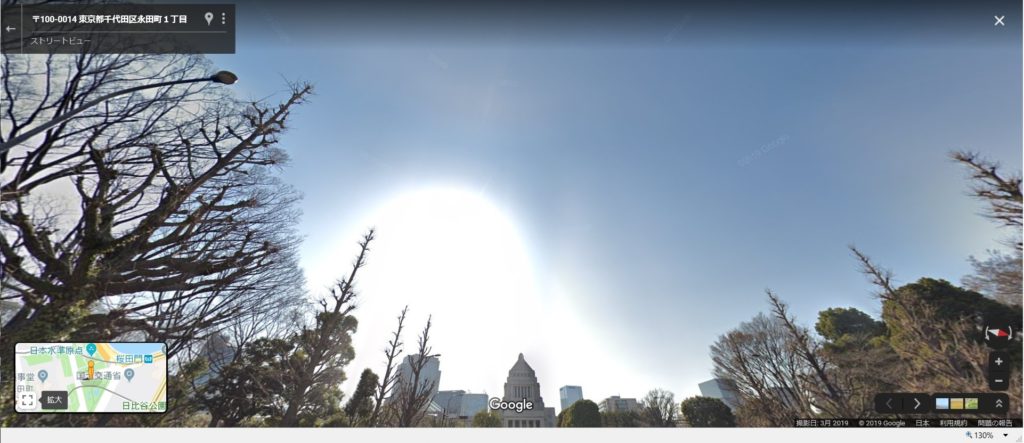
カーソル操作で情報を閲覧した場合
これによって、あたかもその場に居て周辺を眺めているような臨場感を持てるのです。
この機能は奥が深く、右下にある+ボタンで拡大ズーム、-ボタンで縮小ズームができるほか、地図中のある地点をダブルクリックすると、クリックした地点から見た写真を見ることができます。
また、右下のコンパスをカーソルで操作することで写真の見え方を回転させることができます。
更に、カーソルのスクロールボタンを使えば拡大縮小が可能ですが、その際、写真中のどの位置にカーソルを置くかによって、拡大の仕方が違ってきます。
そしてこの機能の凄さは、カーソルを下方に置き、Ctrlキーを押しながら、カーソルのスクロールボタンを手前に回すことで、3D表示に切り替えることもできる点にあります。
3Dに切り替えた後も、カーソルや右下のボタンをうまく使うことで、様々なビューの写真を閲覧することが可能になります。

3D表示も可能。これは、国会議事堂周辺を3D表示させた例。
このように、この機能を用いれば色々な表示を楽しむことができます。実際にやってみるのが一番わかりやすいと思いますので、ぜひ試してみて下さい。面白さが分かって頂けると思います。
さて、写真の閲覧を終えて、元の地図表示に戻る場合は、表示している場所の情報を示す小さな画面が写真の左上に出ていますので、その画面の△ボタンをクリックすればよいだけです。右上の×をクリックしても戻れます。

元に戻るには左上の矢印か、右上の×印をクリックすればよい
さて、このような臨場感ある写真が提供されているポイントは、その地域にもよりますが、道路などでは一定以上の間隔にありますので、その通り沿いの概要がよく分かります。
道路に限らず、地図内のどこかのポイントを選べば、そのポイントから最も近い場所の写真が表示されます。
仮に見たい地点の写真が無くても、周辺の写真を表示させた後に上記で説明した3D機能を用いて色々な見方をすれば、見たい地点についてもそれなりの写真が閲覧可能です。
操作は、実際にやってみるとよく分かりますし、本当臨場感が伝わって来る様子が実感持てるかと思いますので、まずは試してみて下さい。
こんな用途に便利
さて、臨場感あふれる写真が楽しめるグーグルマップですが、この機能はいろんな用途に役立ちます。
「昔訪れたことがある懐かしい場所が、今どのようになっているのかを見てみたい」
「行こうとしている旅先の様子や雰囲気を事前に調べておきたい」
「その地域のことを調べたいが、普通は得られないような情報を得たい」
などなど、色々なケースで使えます。
昔訪れたことがある場所が遠方にある場合、そう簡単には再び行くことはできません。しかし、日本国内だけではなく、この機能は海外(場所にもよりますが…)についても対応していますので、かつて足を運んだことがあるいかなる遠方の地域についても懐かしむことが簡単にできます。
また、旅行の計画を立てる場合、有名な観光地などは情報を得られやすいものです。しかし、「旅程のコースは、風情のある通りや街並みにしたい」といった場合には、そうそう細かい情報はありません。そんな時、グーグルマップのこの機能を使えば、視覚的に確認することができますので、とても便利です。
更に、どこかの地域のことを調べる場合、地図上に表示されていない施設などはよく分かりません。たとえ地図上に表示されていたとしても、詳しい情報が無い場合は、視覚的に直接見られる写真はとても有益な情報となります。
このように臨場感あふれる写真は、色々な場面でとても役立ちます。多くの人が使っているグーグルマップですが、にんな便利な機能を知らない人もまだまだ多くいるようです。ただ見ているだけでも楽しめる機能ですから、まずはぜひ一度試してみては如何でしょう。
